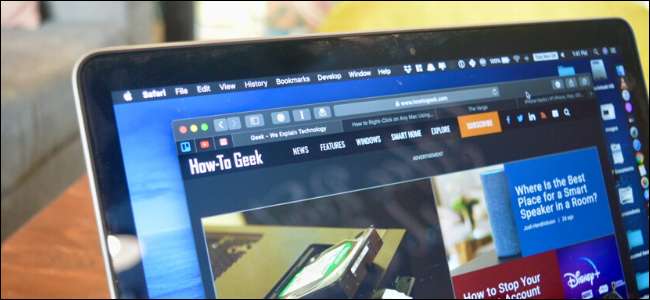
Nyní, když má macOS Mojave tmavý režim , nebylo by hezké, kdyby se všechny webové stránky automaticky přepnuly do tmavého režimu spolu se systémovým rozhraním? Je možné použít Dark Reader rozšíření pro Safari, Chrome a Firefox.
Když mluvíme o stejném rozšíření, implementace se liší mezi Safari a Chrome (spolu s Firefoxem). Oběma verzím se budeme věnovat níže.
PŘÍBUZNÝ: Jak povolit temný režim v systému macOS Mojave
Jak používat Dark Reader v Chrome a Firefoxu
Rozšíření Dark Reader pro Chrome a Firefox je jednoduchý a přímočarý. Pokud jste někdy v prohlížeči používali nějaké rozšíření, budete se cítit jako doma.
Jakmile si nainstalujete rozšíření Dark Reader pro Chrome nebo Firefox (odkazy výše), klikněte na ikonu rozšíření Dark Reader.

Kliknutím na tlačítko „Zapnuto“ aktivujete tmavý režim. Všechny otevřené webové stránky se okamžitě přepnou na temné téma.
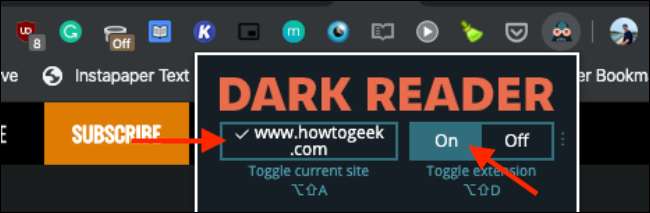
Veškerý černý text a bílé pozadí budou převráceny. Pokud jde o barvy a obrázky, nic se nedotkne.
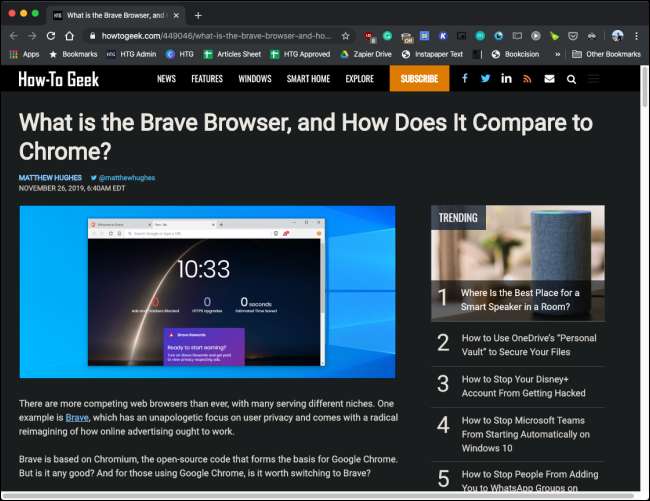
Chcete-li deaktivovat temný režim na daném webu, klikněte na příponu a poté vyberte tlačítko „Přepnout aktuální web“.
Na kartě Filtr najdete nastavení tmavého režimu. Odtud můžete přepnout do světelného režimu a změnit kontrastní poměr. Můžete také přidat sépiový filtr nebo filtr ve stupních šedi.
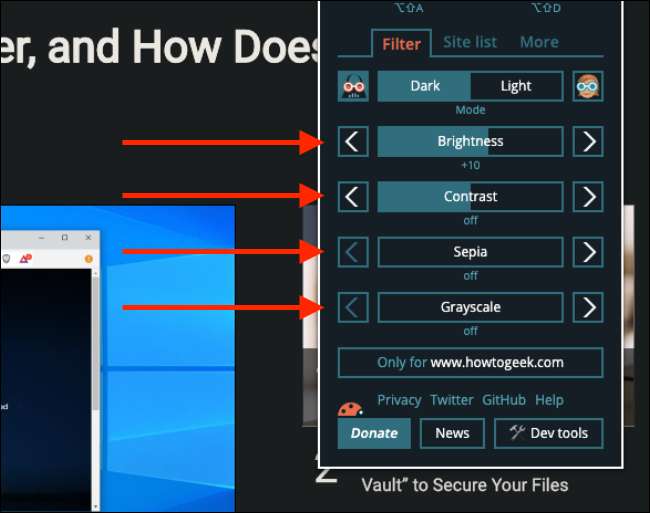
Chcete-li černou listinu spravovat, klikněte na kartu Weby. Odtud můžete přidávat nebo odebírat weby, které se vždy zobrazují ve světelném režimu.
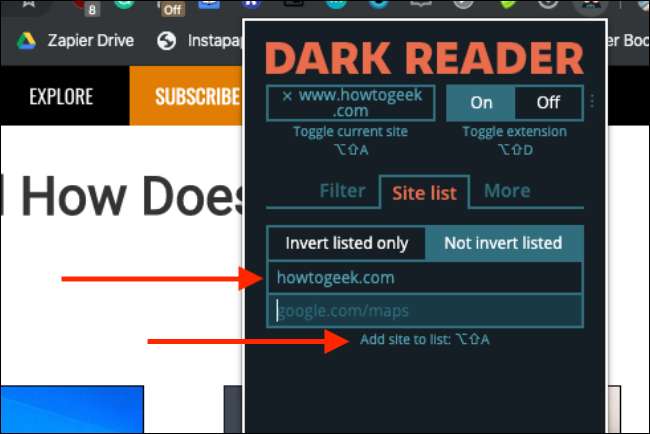
Rozhraní prohlížeče Chrome podporuje vzhled systému Mac. Když tedy ve svém počítači Mac povolíte tmavý režim, přepne se uživatelské rozhraní Chrome také do tmavého režimu. To ale neplatí pro rozšíření Dark Reader.
Chrome má také vestavěný režim hrubou silou tmavý. Můžete přejít do sekce Příznaky a povolit příznak „Vynutit temný režim pro obsah webu“, abyste získali temný režim na všech webech. V našem průvodci najdete podrobné pokyny povolení vlajky .
PŘÍBUZNÝ: Jak vynutit temný režim na každém webu v Google Chrome
Jak používat Dark Reader v Safari
Safari pracuje s rozšířeními jinak než Chrome a Firefox. Rozšíření Safari jsou nyní distribuována jako aplikace v App Store. To je jeden z důvodů, proč Dark Reader stojí 4,99 $ v Mac App Store, zatímco je k dispozici zdarma v Chrome a Firefoxu.
Verze Safari má jednu hlavní výhodu: Synchronizuje se s globálním temným režimem v macOS. Když tedy povolíte tmavý režim v systému macOS (snadno provedete pomocí Noční sova nástroj), všechny weby se okamžitě také přesunou na temné téma.
Po zakoupení Rozšíření Dark Reader , otevřete aplikaci. V okně aplikace klikněte na tlačítko „Aktivovat pro Safari“.
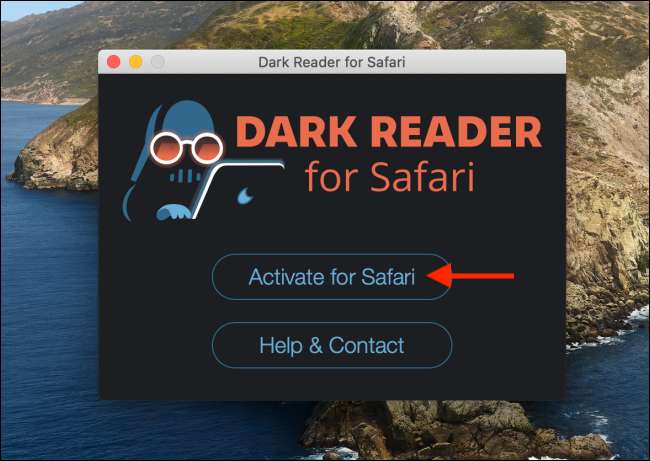
Tím se v Safari otevře panel Rozšíření. Chcete-li rozšíření aktivovat, klikněte na zaškrtnutí vedle „Dark Reader“.
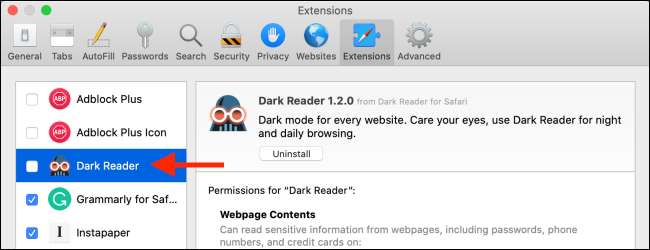
Nyní uvidíte ikonu Dark Reader v Panel nástrojů Safari . Kliknutím na tlačítko „Dark Reader“ zobrazíte všechny možnosti a nastavení.
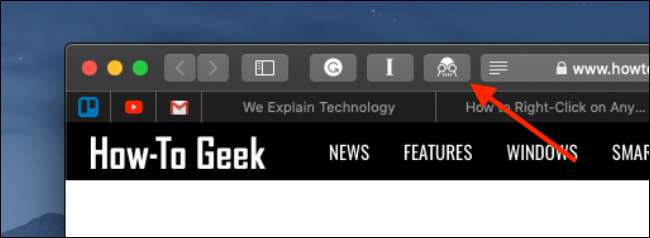
Chcete-li povolit tmavý režim pro všechny webové stránky, klikněte na tlačítko „Zapnuto“. Přepněte do režimu „Automaticky“ a automaticky přepíná režim tmy na základě předvoleb systému Mac.
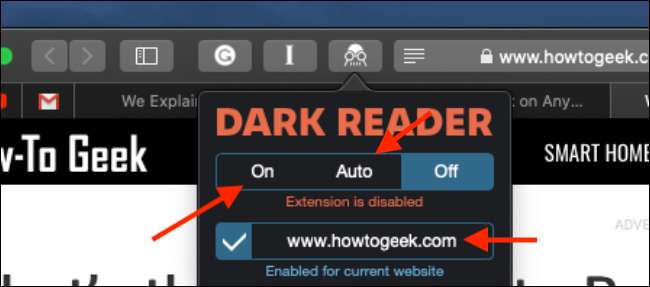
Pokud vám obrázky a ikona nevypadají dobře, zkontrolujte, zda je povolen „Dynamický režim“ (je to mnohem lepší než režim Filtr).
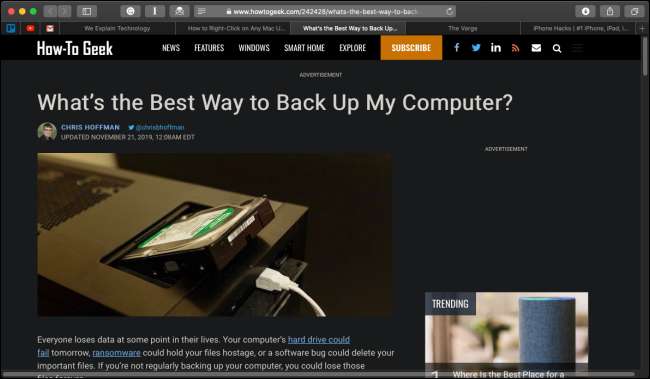
Pokud chcete pro aktuální web deaktivovat tmavý režim, klikněte na tlačítko „Povoleno pro aktuální web“. Jas a kontrast můžete změnit pomocí posuvníku v nabídce rozšíření.
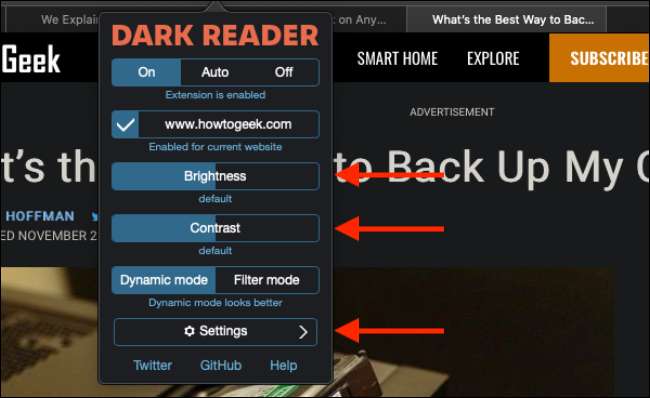
Kliknutím na tlačítko „Nastavení“ zobrazíte další možnosti. Odtud můžete ve výchozím nastavení deaktivovat tmavý režim pro všechny weby. Možnost „Téma“ vám umožní nastavit vlastní motiv pro každý web.

Nyní, když máte v systému Mac tmavý režim pro celý systém, se dozvíte, jak jej můžete ve svém zařízení povolit iPhone nebo iPad se systémem iOS 13, iPadOS 13 nebo novějším.
PŘÍBUZNÝ: Jak povolit tmavý režim na iPhonu a iPadu






